開発環境
以下は私の開発環境です
- JDK1.8
- メイブン 3.6.3
- トムキャット 9.0
- IDEA 2019 (2023年だというのに2019年も大胆不敵です笑)
オリジナルの Java Web プロジェクト
次の内容は IDEA のバージョンによって異なる場合があり、一部のオプションは異なりますが、同じです。
1.アイデアを開く
クリックCreate New Project
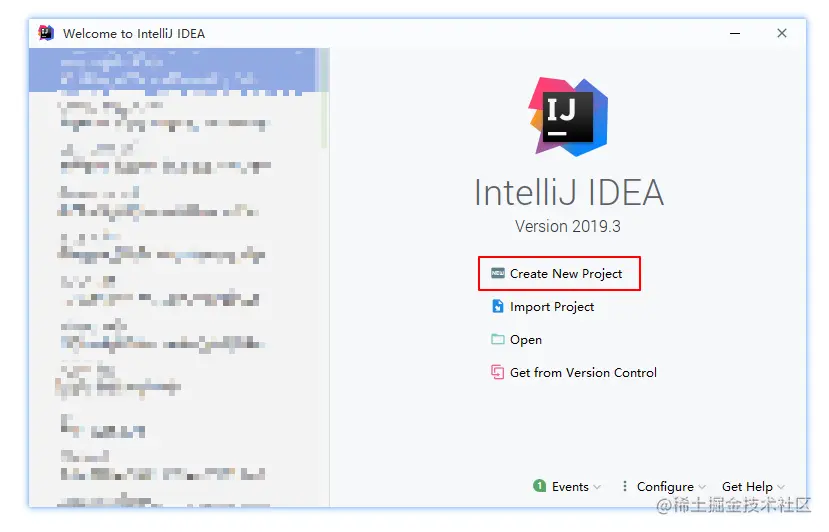
2. 「Java エンタープライズ」をクリックします。
左側の をクリックするとJava Enterprise、デフォルトのオプションが下の図に表示されます。Web アプリケーションを検索し、チェックし、同時にチェックしますCreate web.xml。「次へ」をクリックして次のステップに進みます。
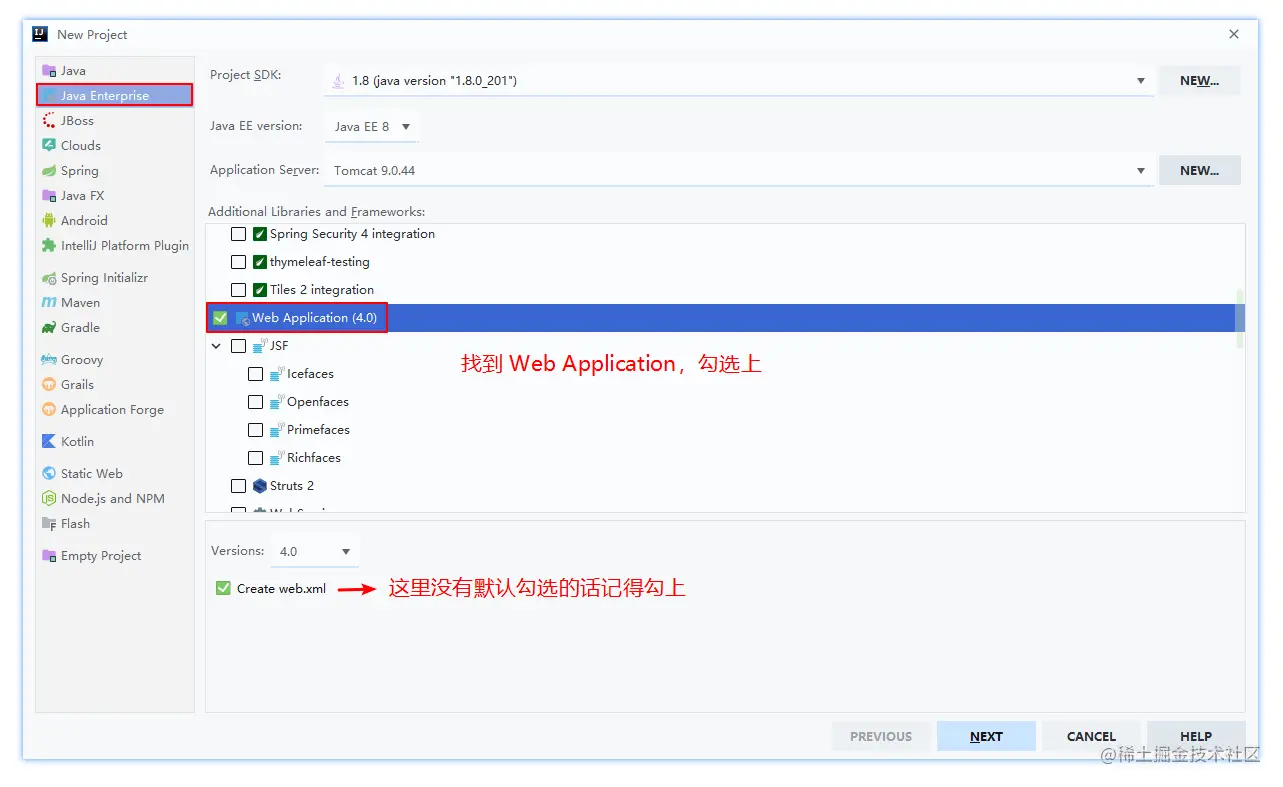
3. プロジェクト情報を入力します
プロジェクト名とプロジェクトが保存される場所を入力します。デフォルトでは、以下の構成で問題ありません。次に、「完了」をクリックして作成を完了します。
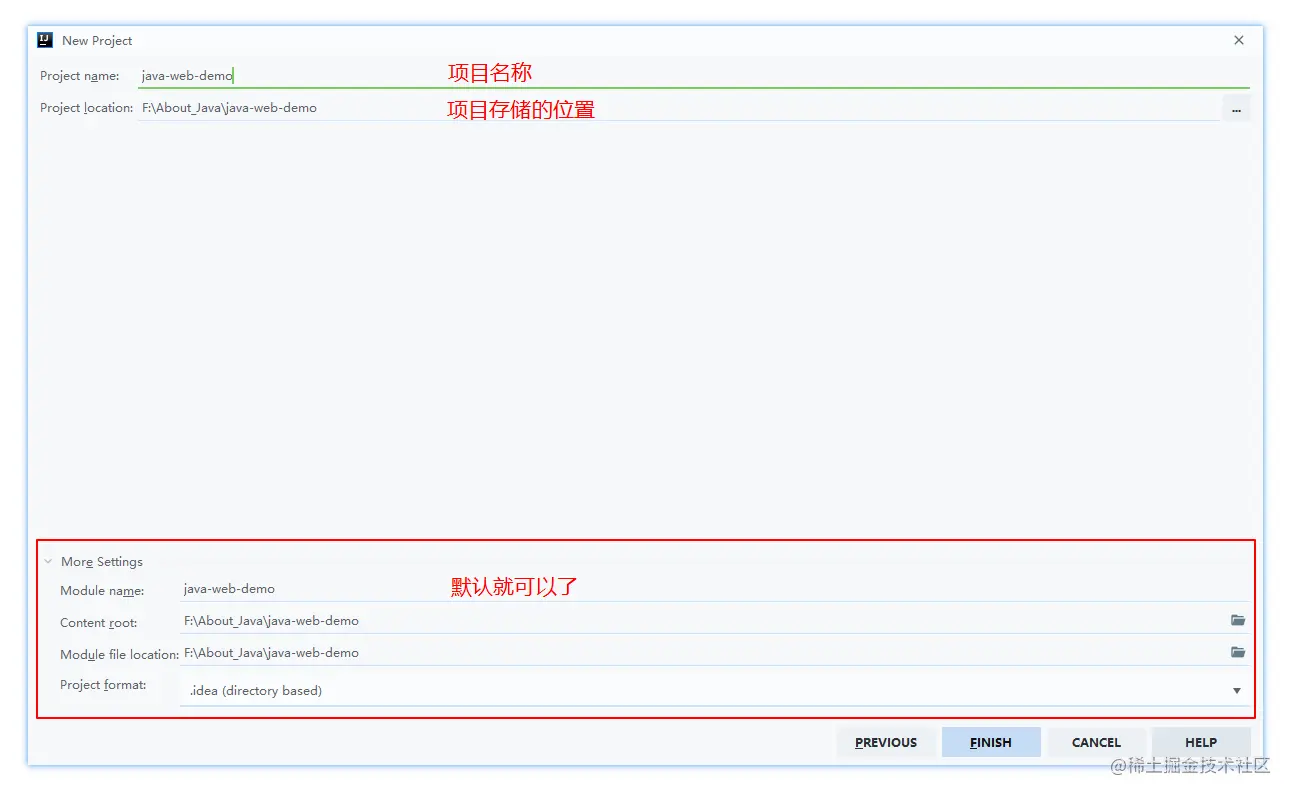
4. プロジェクト構造の改善
これで、Web プロジェクトが正常に作成されました。ディレクトリ構造は下図のようになります。Eclipse では、webディレクトリ名は ですWebContent。srcディレクトリには Java バックエンド コードが保存され、webディレクトリにはフロントエンド コードが保存されます。
Web ディレクトリの下にcss,js,image,pageこれらの。その中のページは、JSP ページを含むフロントエンド ページ ファイルの保存に使用されます。
web/WEB-INFディレクトリには、構成ファイルが保存されています。このディレクトリに、プロジェクトに必要な依存パッケージ (など)を保存するディレクトリweb.xmlを作成します。libservletjstl
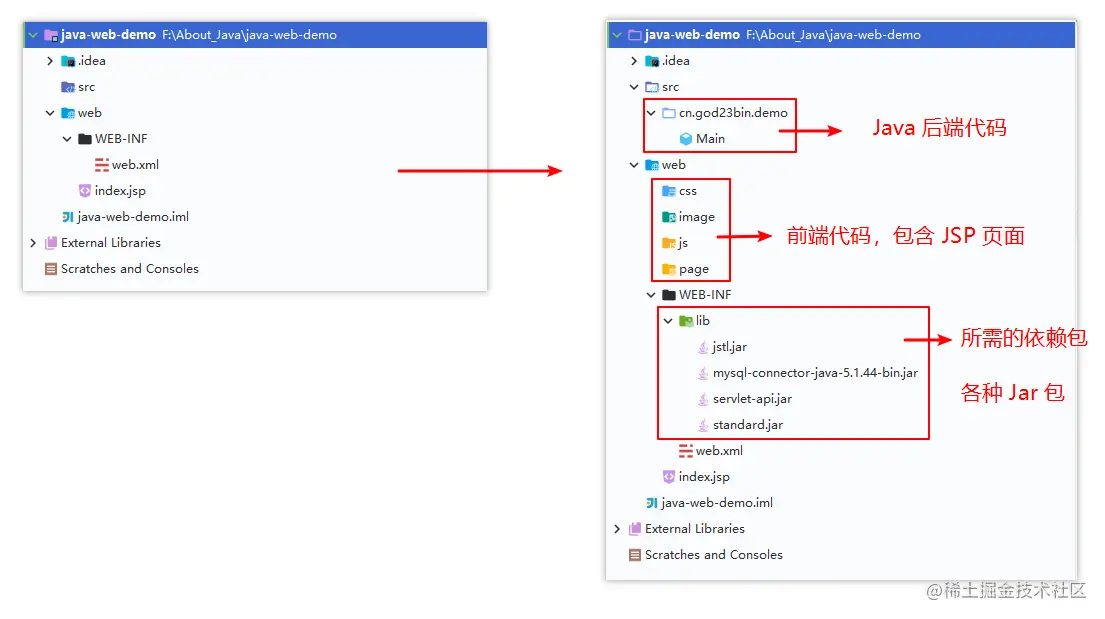
ディレクトリ内のファイル、つまりプロジェクトに必要な依存パッケージについては、libこれらの依存パッケージを Java クラス ライブラリとして右クリックして使用できます。.jarAdd as Library..
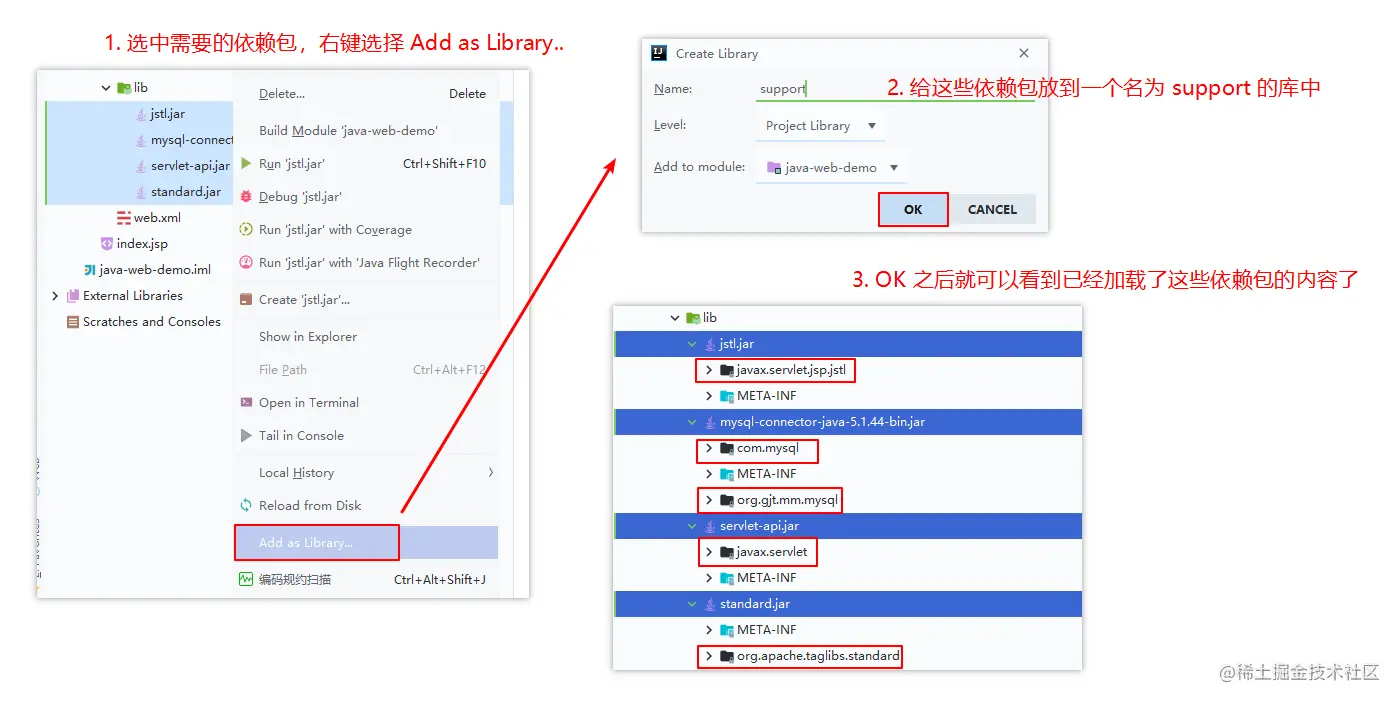
5. Tomcat を設定して起動する
Tomcat を設定します。プロジェクトの作成時にアプリケーション サーバー オプションを設定し、Tomcat を選択したため、ここで設定する必要はありません。IDEA の右上隅にある三角形の記号をクリックして、Tomcat を起動します。
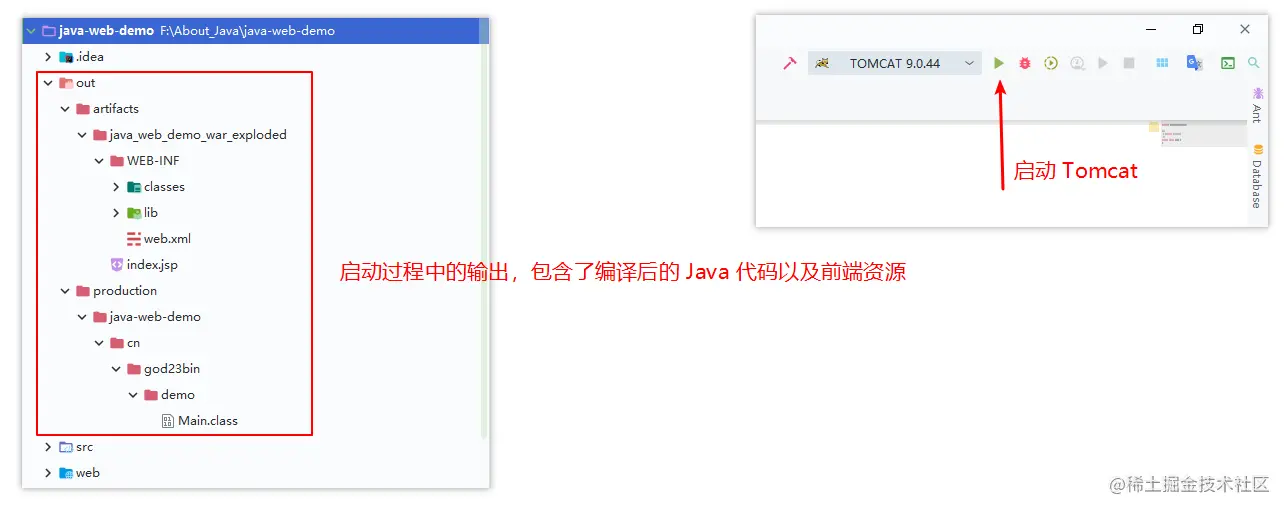
起動に成功すると、ブラウザに表示されるデフォルトのindex.jspページ。対応する URL は次のとおりです。http://localhost:8080/java_web_demo_war_exploded/
ここの URL は変更できます。変更する場合は、次の図に示すように、右上隅の Tomcat をクリックして構成できます。
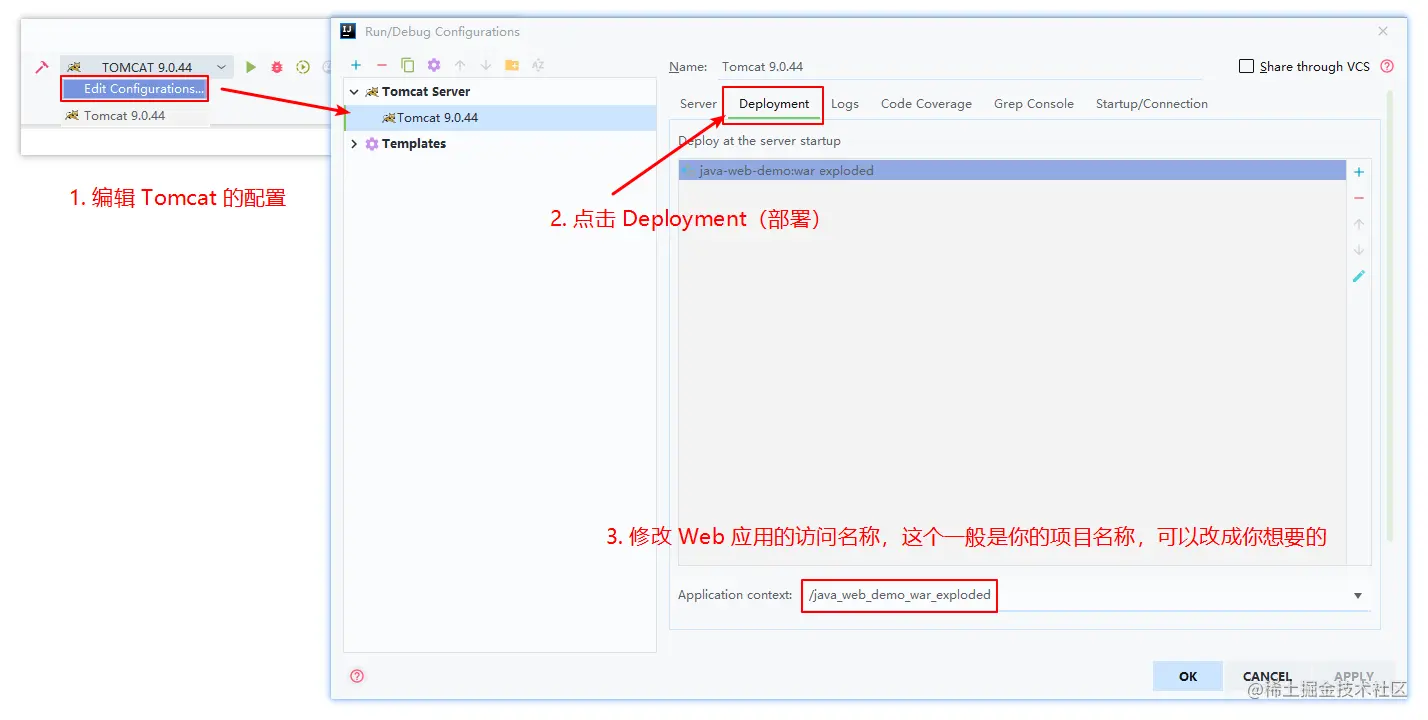
たとえば、 の内容Application contextを/demo、[OK] をクリックして Tomcat を再起動すると、Web アプリケーションにアクセスするには、URL: を入力するだけでhttp://localhost:8080/demo/アクセスできるようになります。
Maven を使用して Java Web プロジェクトを作成および管理する
1.アイデアを開く
クリックCreate New Project
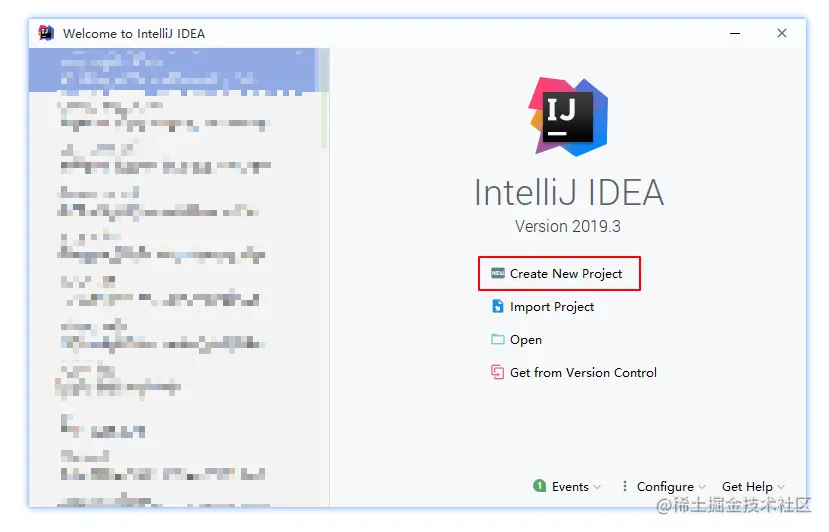
2.「Maven」をクリックします。
左側の「Maven」をクリックしてチェックを入れCreate from archetype、見つけmaven-archetype-webappて選択し、「次へ」をクリックして次のステップに入ります。
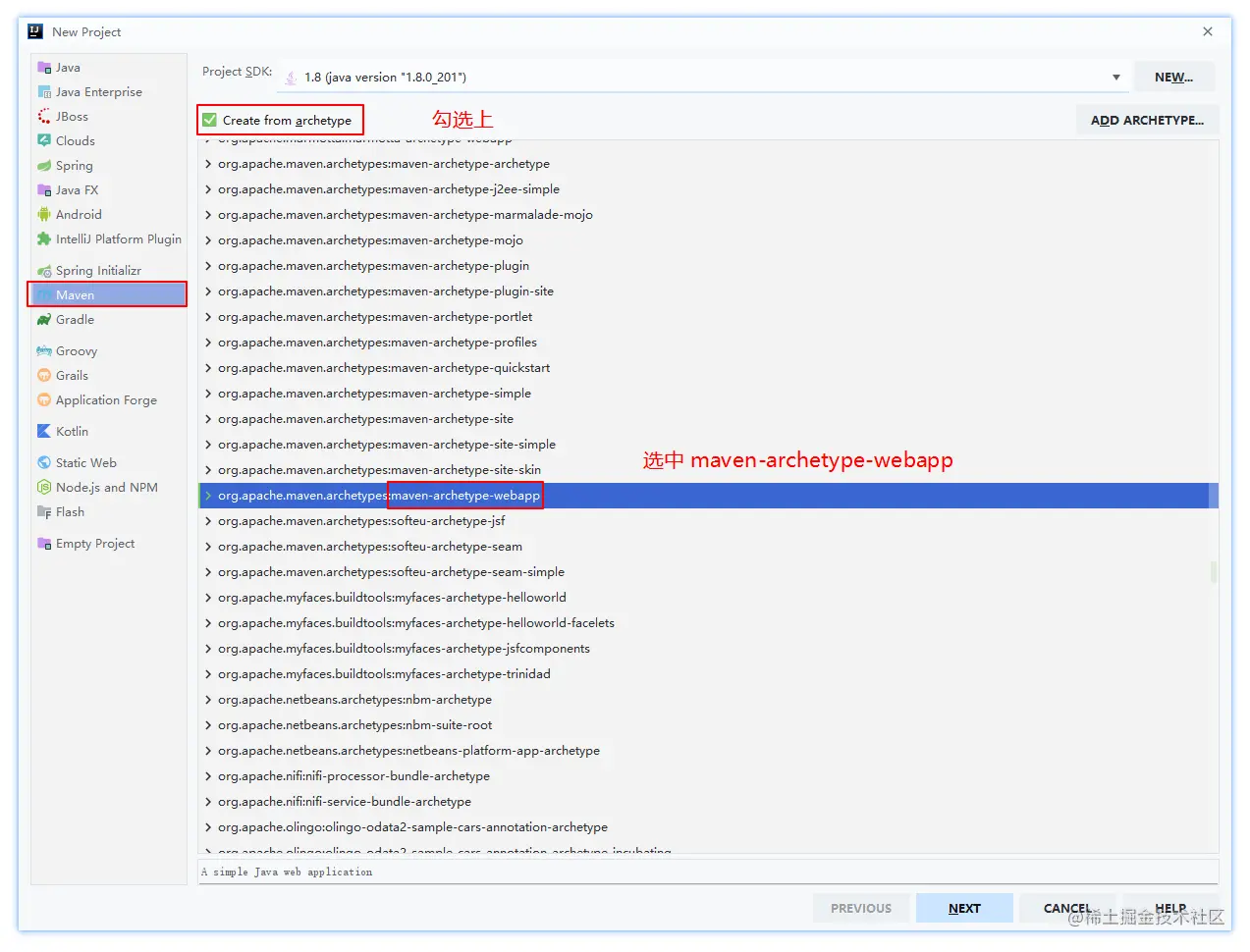
3. プロジェクト情報を入力します
プロジェクトの関連情報を入力し、「次へ」をクリックします。
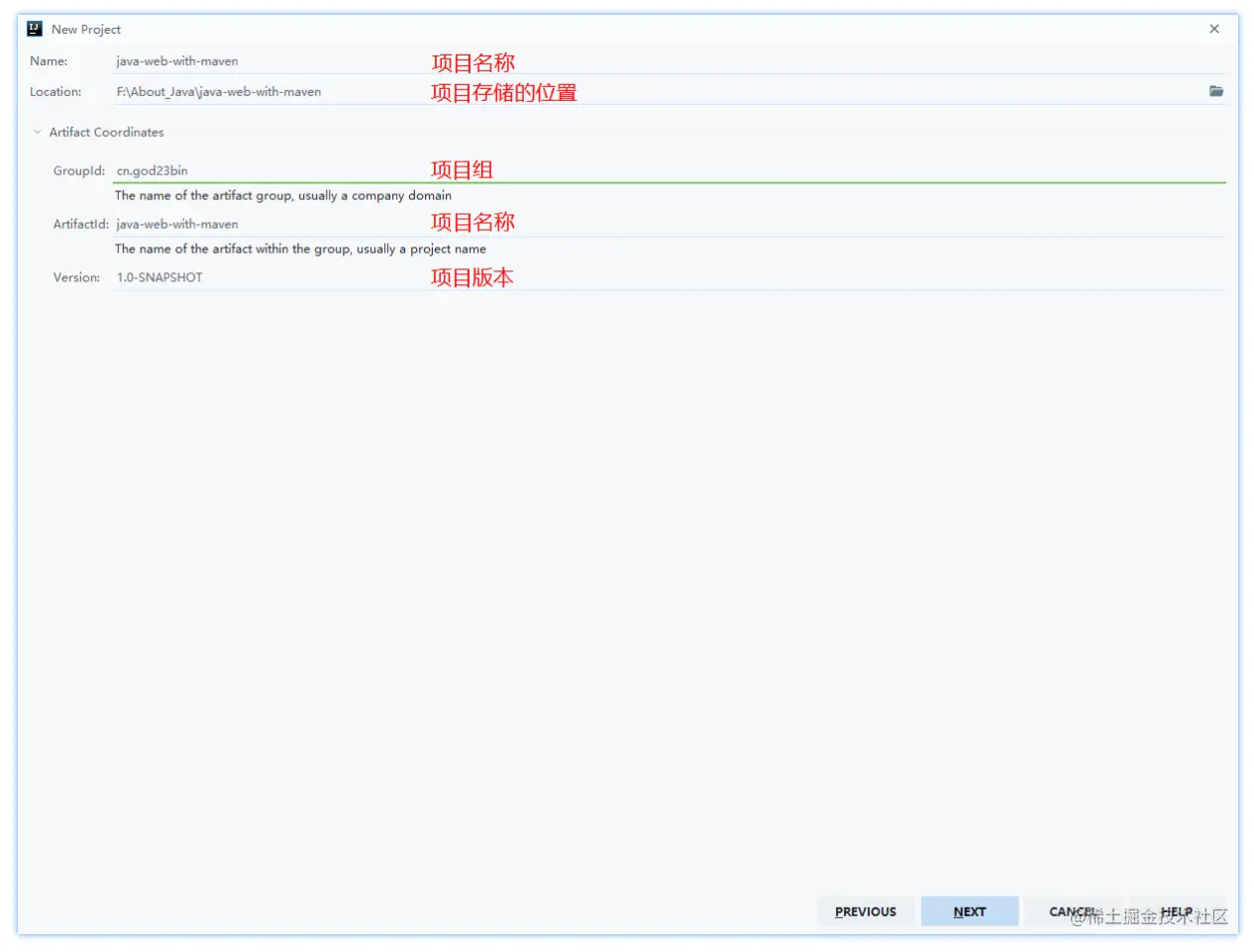
4.Maven 情報を取得する
Maven 関連の情報を取得します。setting.xmlファイルおよびローカル Maven ウェアハウスは構成できません。構成するには、右側の「上書き」オプションをチェックしてください。完了したら、「完了」をクリックします。
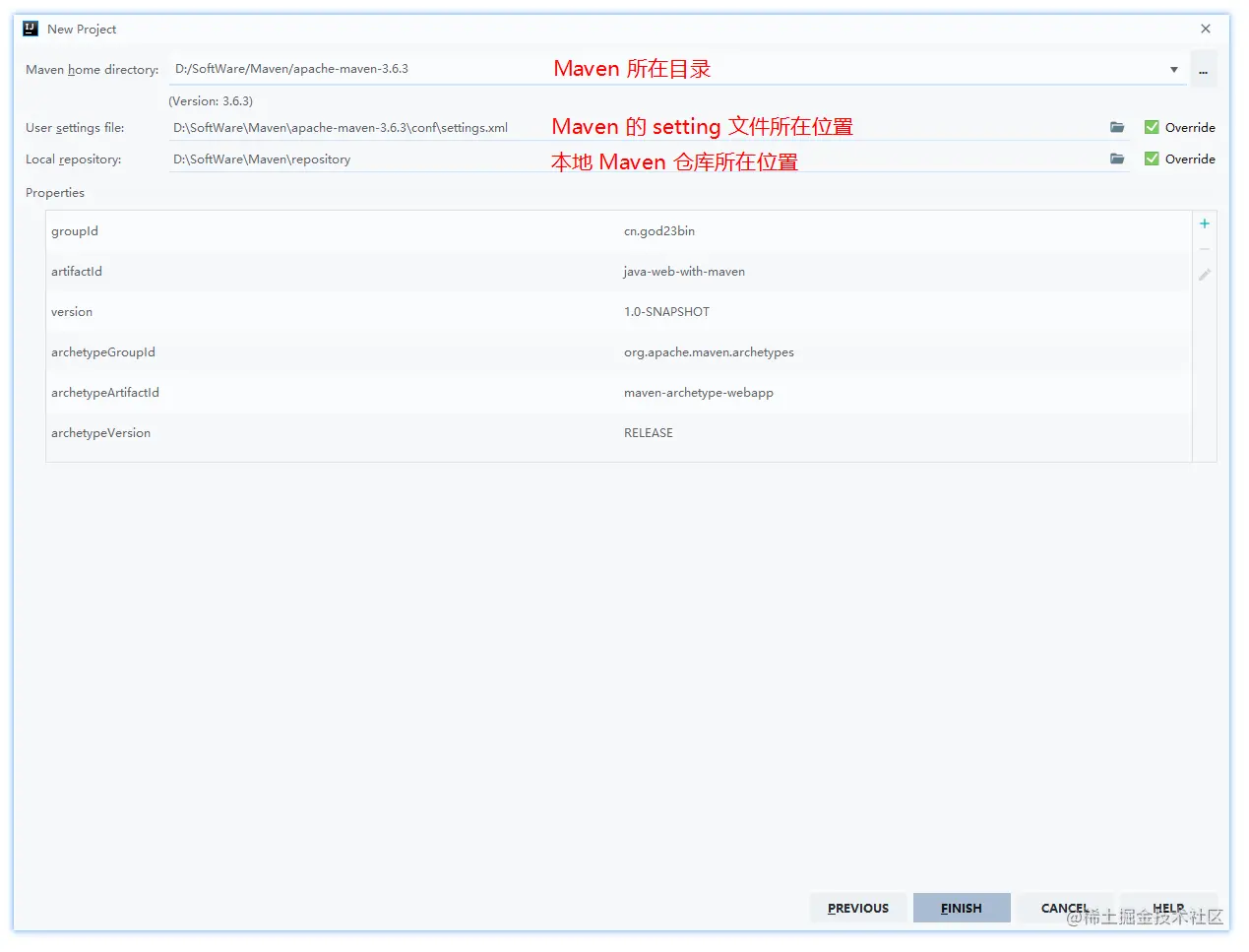
5. 依存パッケージの自動インポートを有効にして、pom.xml 情報が正しいことを確認します。
クリックするEnable Auto-Importと、IDEA が自動的に更新し、pom.xmlファイル。pom.xmlファイル内の構成が正しいことを確認してください。
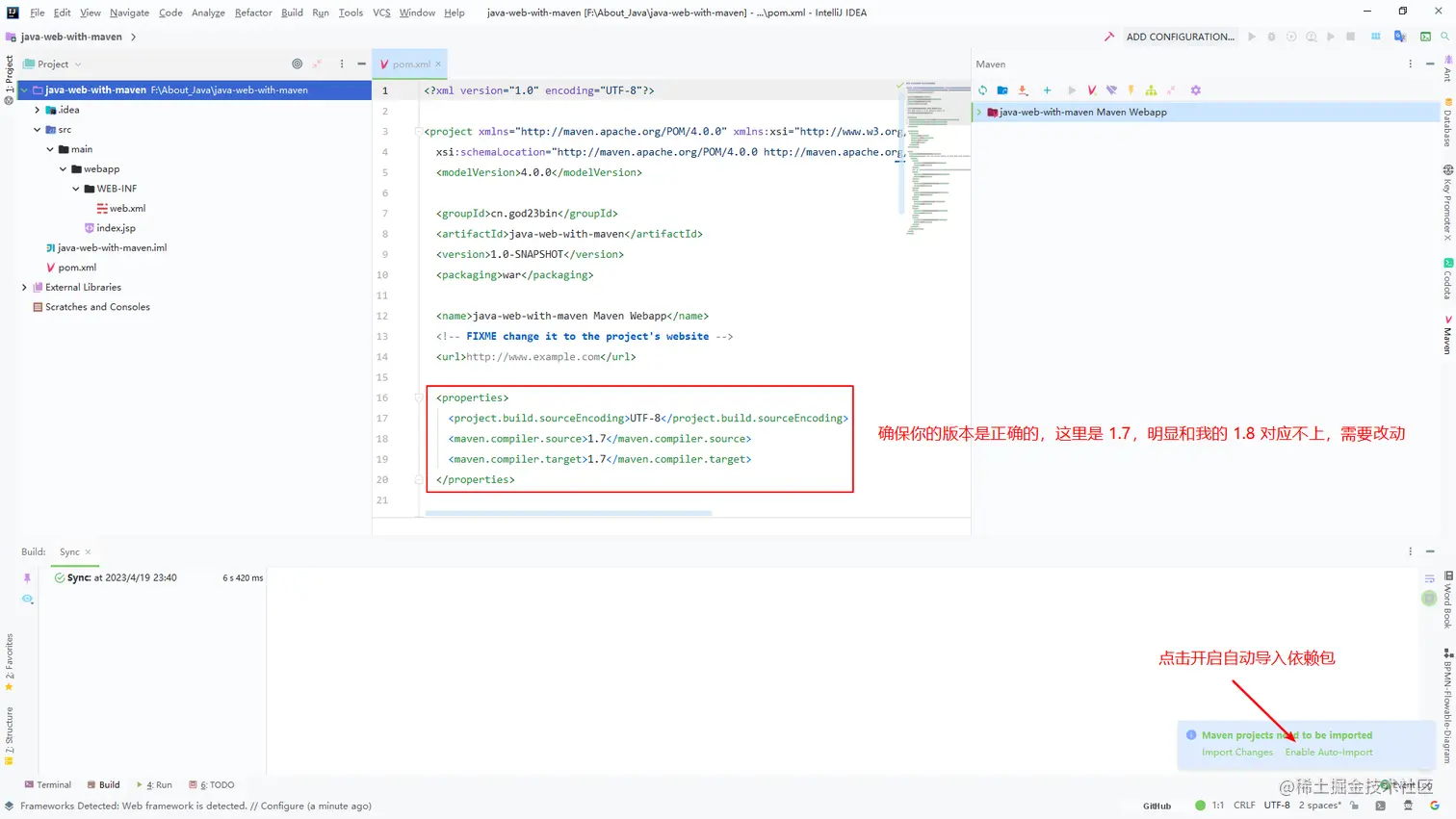
6. プロジェクト構造の改善
プロジェクト全体の構造を改善するには、次の図に示すようにsrc/main/java、 、 、および の 4 つのディレクトリをそれぞれ作成します。src/main/resourcessrc/main/webapp/WEB-INF/classessrc/main/webapp/WEB-INF/lib
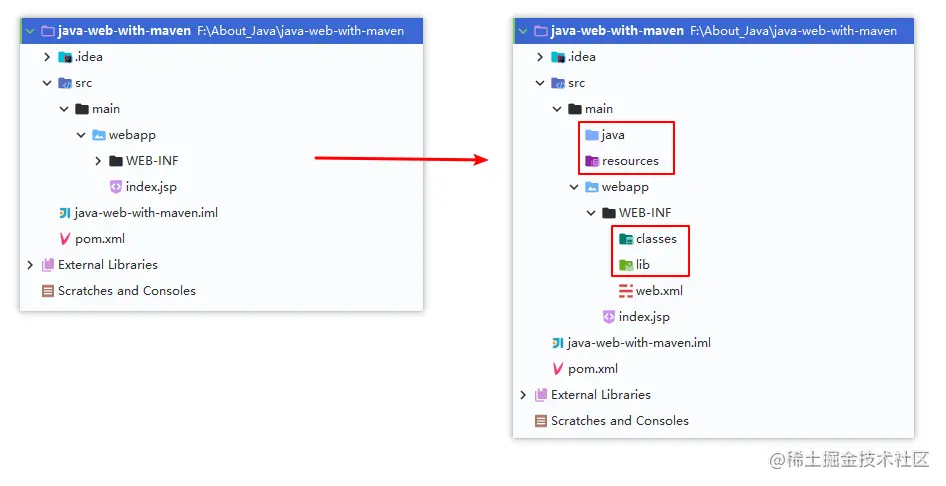
javaディレクトリは Java コードを保存するために使用されます。
resourcesディレクトリは、さまざまなリソース ファイルや構成ファイルを保存するために使用されます。
classesこのディレクトリは、コンパイルされた Java バイトコード ファイル、つまり.classfiles。
libこのディレクトリは、外部からインポートされたjarパッケージ。Maven ウェアハウスが関連する依存関係をインポートできない場合、対応するjarパッケージをこの lib ディレクトリに配置できます。
7. クラスと lib ディレクトリを構成する
設定classesとlibディレクトリ
まずプロジェクト構造を入力します。ショートカット キーまたは下図に示す方法でCtrl + Alt + Shift + S入力。

入力したら、左側をクリックしてModulesプロジェクト、つまり現在のモジュールを選択し、 Paths「オプション」、classes作成したばかりのディレクトリのパスを選択して、「適用」をクリックします。
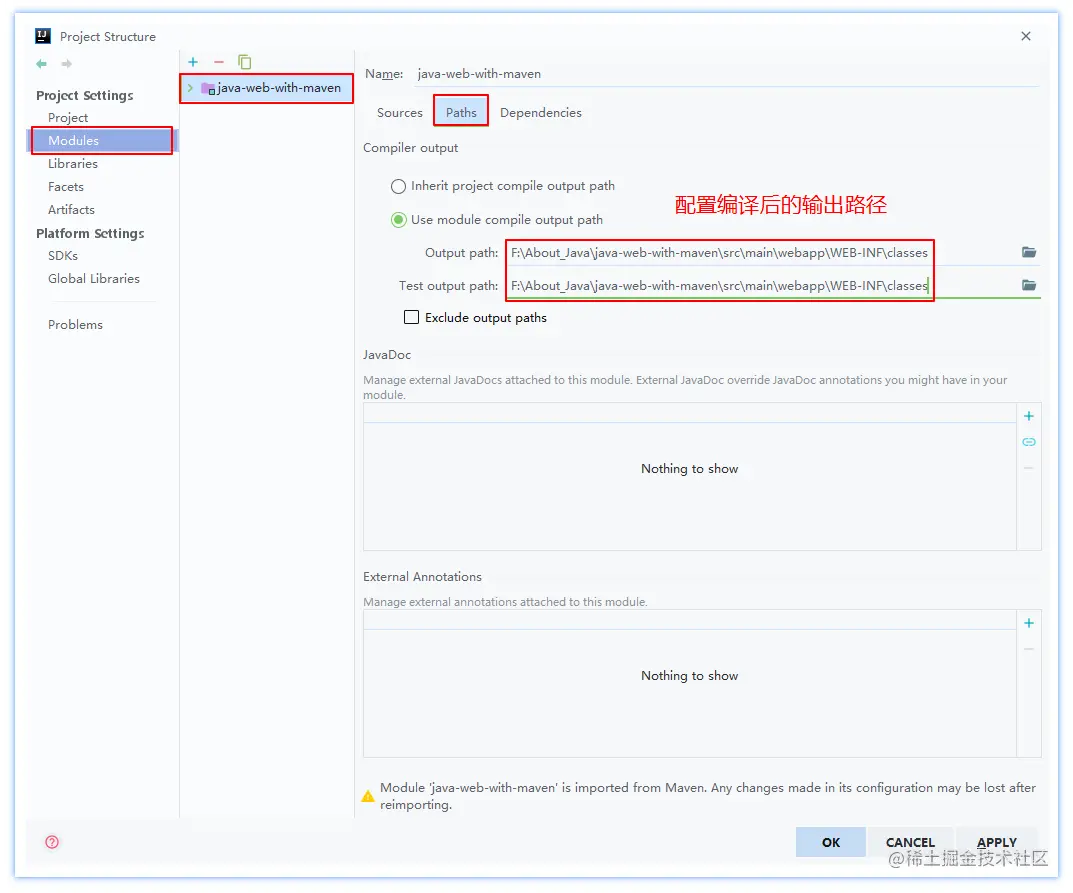
次に、Dependencies下の図に示すように、クリックして依存パッケージ (依存関係) を構成します。
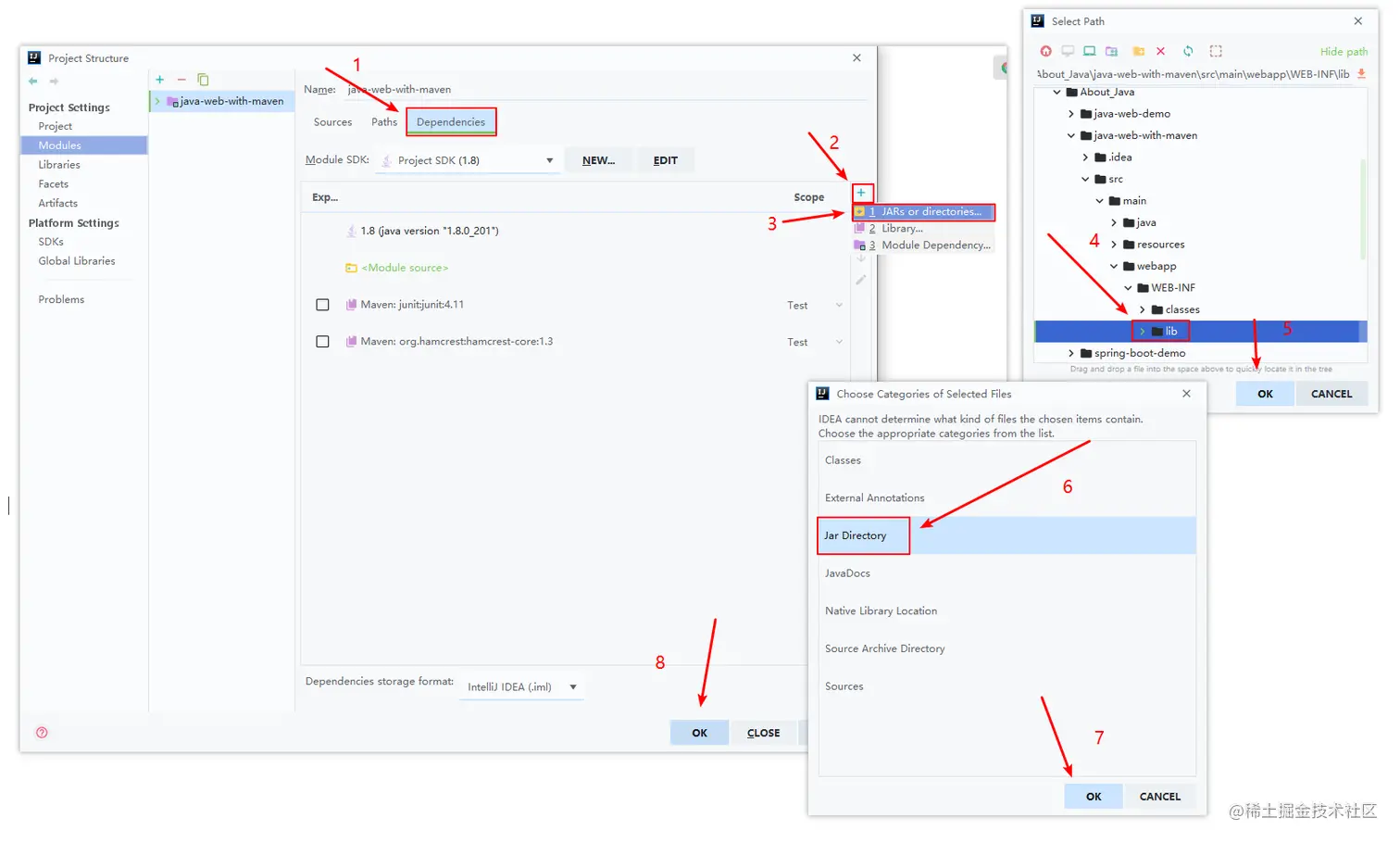
8. Tomcat を設定して起動する
右上隅をクリックしてADD CONFIGURATIONTomcat を設定します。つまり、Tomcat の場所、デプロイメントのアクセス パス、その他の情報を IDEA に伝えます。

+クリックして新しい Tomcat 構成項目を追加し、ローカル Tomcat を選択します。
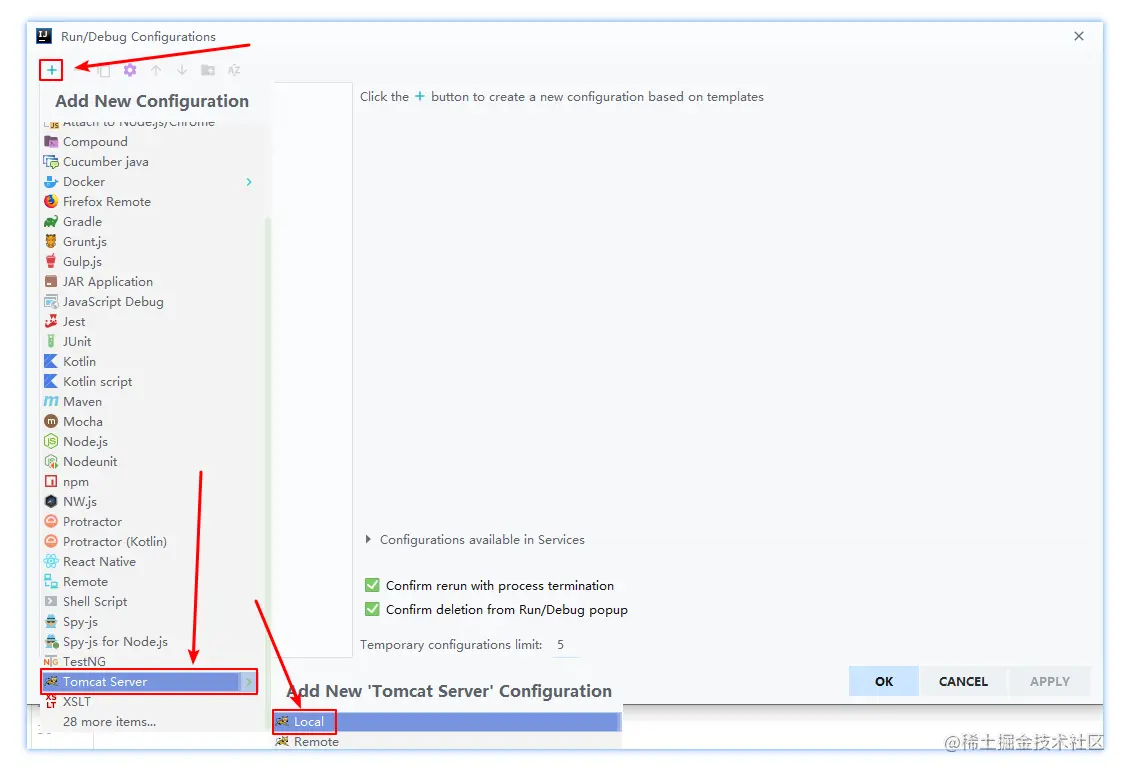
[名前] に好みの構成名を入力し、アプリケーション サーバーとして独自の Tomcat を選択します。その他はデフォルトで OK です。
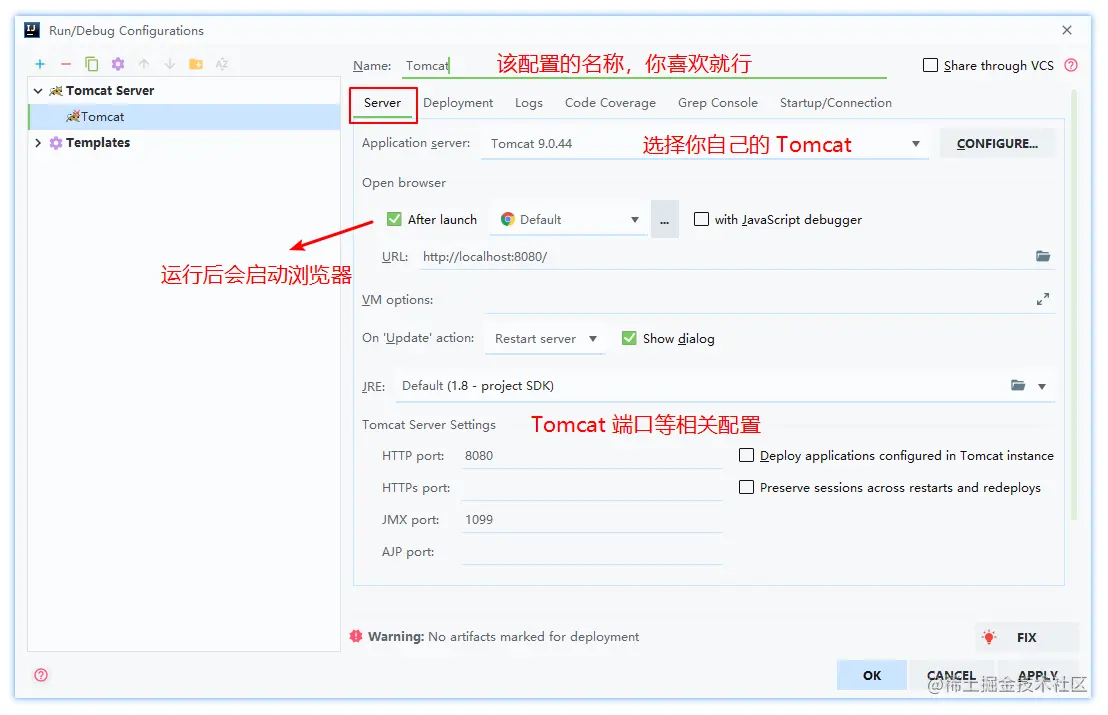
次に、 をクリックしDeployment、+番号、デプロイメント項目を構成し、Tomcat の起動時に Web プロジェクトをデプロイします。
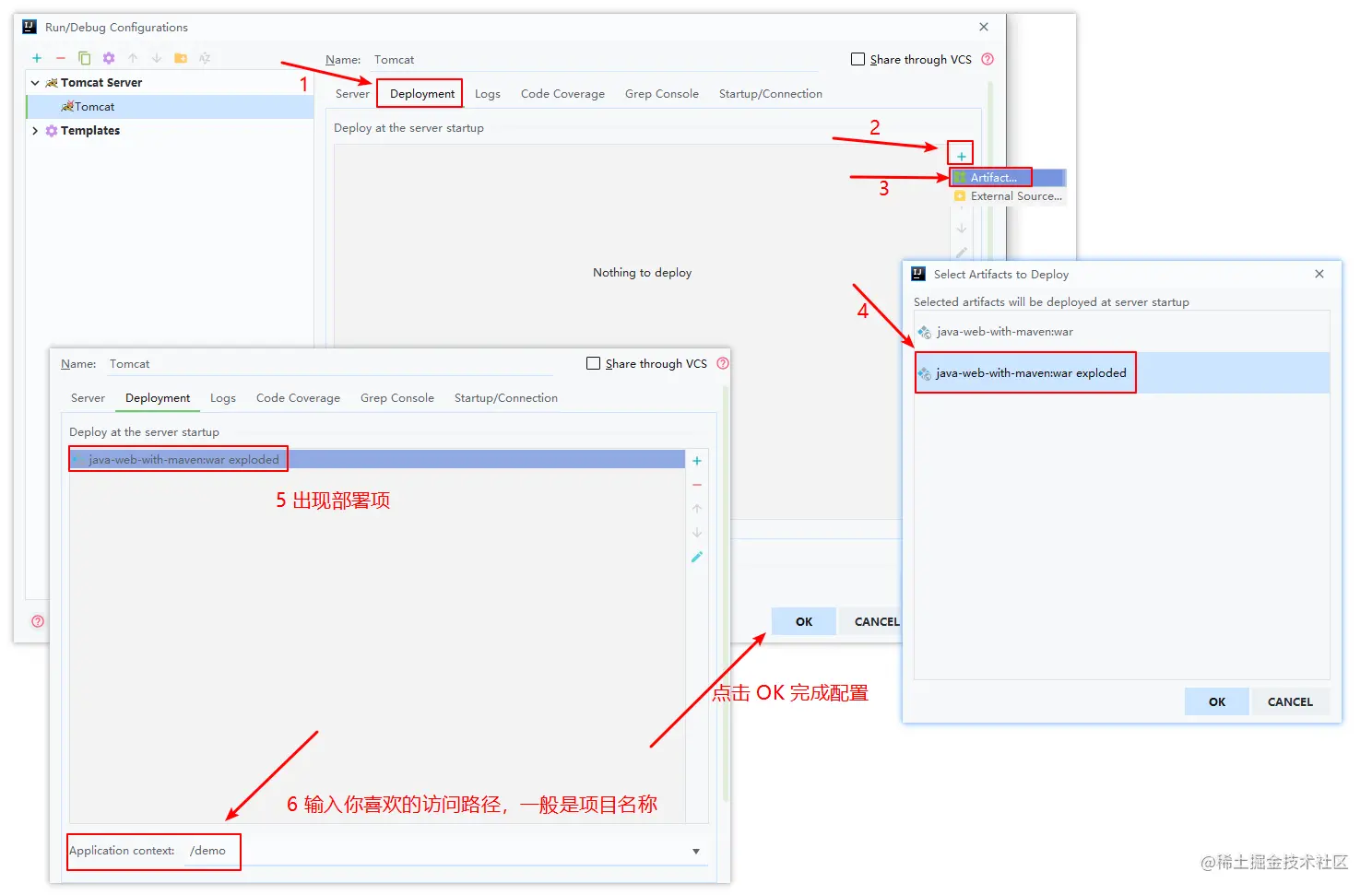
設定を完了して開始します。

最後の最後の
画面の前の皆さんも靓仔靓女们スリーインワンをお願いします!軽く親指を立ててくれた君が、僕の心の世界に明るく眩しい星を追加するよ!
著者:god23bin
リンク:https://juejin.cn/post/7231553590282682428